提到美图秀秀软件,相信经常修图的伙伴应该都不会陌生的。那么美图秀秀如何调整画布呢?下面小编就讲解一下美图秀秀调整画布操作流程一览,希望可以帮助到你们。
首先打开美图秀秀软件,在右上角处单击鼠标【新建】→【自定颜色】。
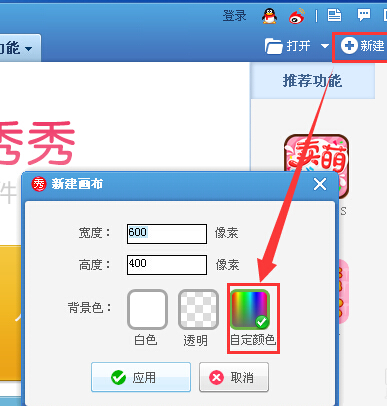
在打开自定颜色对话框中,选择【粉红色】→【确定】。
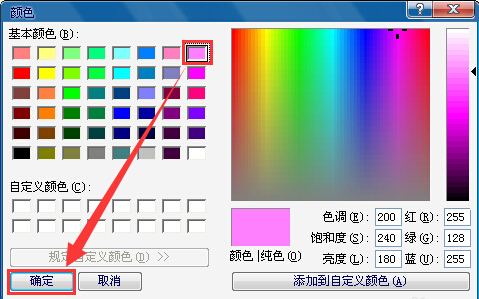
回到刚才新建的对话里,单击鼠标左键【应用】就可以了。
美图秀秀相关攻略推荐:
美图秀秀如何拉长腿?美图秀秀拉长腿操作流程分享
美图秀秀怎么为图片调色?为图片调色的方法说明
美图秀秀怎么制作捏脸效果图?制作捏脸效果图的方法分享
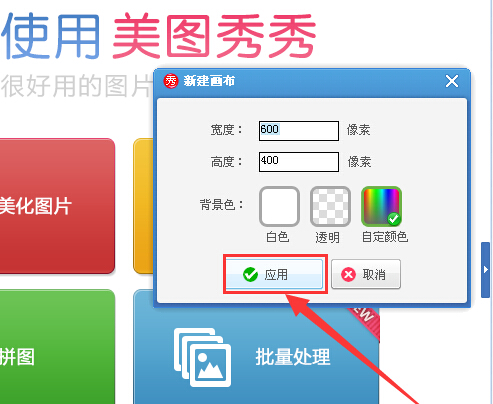
接下来可以看到下面红色框里标注的,是刚才新建好的画布。
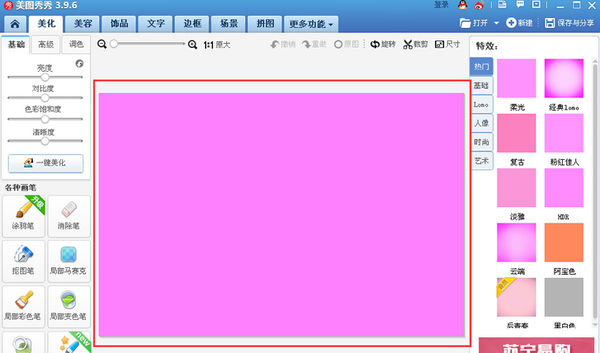
将已做的画布,在右上角处点击【保存与分享】选择保存到桌面,【保存】即可。
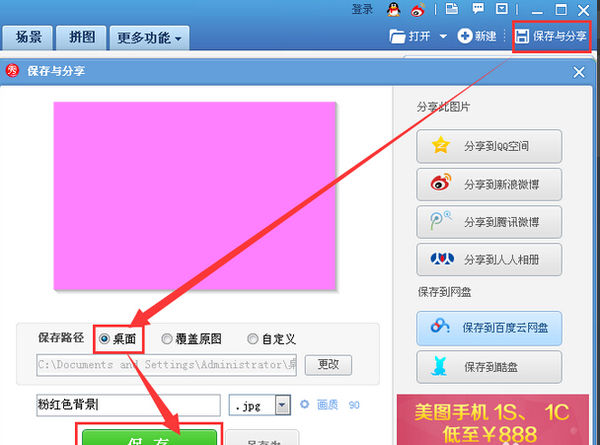
上文就是IEfans小编今日为大家带来的美图秀秀调整画布操作流程一览,更多软件教程敬请关注IE浏览器中文网站!